Первичная конфигурация
Для работы OPNsense в качестве шлюза с Captive portal необходимы два сетевых интерфейса.
Совет: перед установкой OPNsense установить сразу два сетевых интерфейса. Это облегчит первичную настройку системы.
Образ загрузится в live режиме, что позволит попробовать OPNsense без установки. После того как система загрузилась для установки вводим логин installer и пароль opnsense.
Для конфигурации live образа входим под пользователем root и аналогичным паролем.
Следуя подсказкам, устанавливаем систему. После установки потребуется перезагрузка. Не забываем извлечь загрузочное устройство с образом OPNsense перед перезагрузкой.
После перезагрузки логинимся под пользователем root и паролем opnsense. Далее выбираем пункт в меню: Set interfaces IP-addresses. И по очереди конфигурируем интерфейсы. Для LAN задаем IP-address и маску, для WAN еще задаем и шлюз.
P.S. Правильная настройка LAN и WAN интерфейсов сильно зависит от конфигурации сети в которой разворачивается OPNsense.
Адрес LAN интерфейса будет служить адресом доступа к WEB-интерфейсу управления OPNsense.
Необходимо настроить HTTPS соединение для доступа к Web-интерфейсу управления. Переходим в браузере по IP-адресу LAN интерфейса и в разделе System: Settings: Administration выбираем HTTPS и вводим новый TCP-порт. Сохраняем сделанные настройки и в разделе System: Access: Users меняем пароль для пользователя root.
Примечание: смена пароля для пользователя root в Web-интерфейсе не меняет пароль для аналогичного пользователя при работе с системой через консоль. Для смены пароля пользователя в консоли необходимо залогиниться и в меню выбрать раздел Shell и командой passwd сменить пароль пользователя root (см. Рисунок 1).
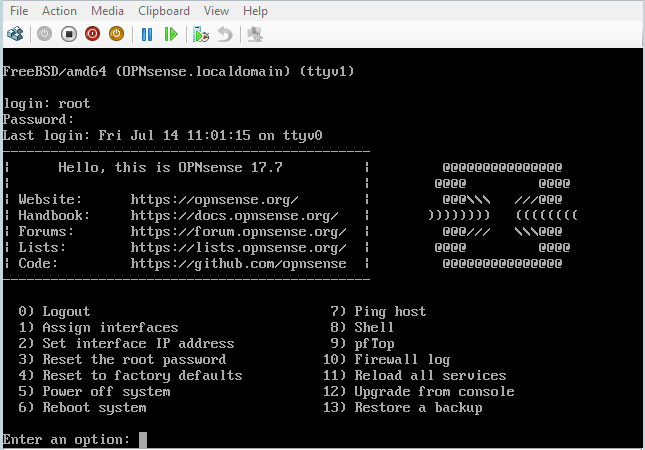
Создание Captive Portal
Все действия по созданию Captive portal производятся через WEB-интерфейс.
По адресу: https://IP-адрес_LAN:tcp_port
Переходим в раздел Services -> Captive Portal -> Administration и добавляем новый. Captive portal создан. В настройках Captive portal необходимо указать методы аутентификации, разрешенные без аутентификации IP-адреса, используемый SSL сертификат и hostname по которому будет доступна страница авторизации.
